Virtuelle Karten erstellen
Erstellen Sie eine/n Karteninhaber/in und stellen Sie eine virtuelle Karte aus.
Sie können das Dashboard oder den Endpoint Karte erstellen verwenden, um virtuelle Karten an Karteninhaber/innen auszustellen. Karteninhaber/innen können virtuelle Karten sofort nach der Erstellung verwenden.
Karteninhaber/in erstellen
Sie können das Dashboard oder die Cardholders API verwenden, um eine/n Karteninhaber/in zu erstellen.
Rufen Sie die Registerkarte Karteninhaber/innen im Issuing-Dashboard auf.

Klicken Sie oben rechts auf Karteninhaber/in erstellen.
Karteninhabertyp auswählen: Einzelperson oder Unternehmen. Alle gültigen Zeichen für den Namen der Karteninhaberin/des Karteninhabers und des Unternehmensnamens sind alphanumerische Zeichen und
/ -&:().. Es gibt ein Limit von 24 Zeichen.' 
Rechnungsadresse hinzufügen.

Wenn Sie eine Firmenkarte erstellen, fügen Sie die Steueridentifikationsnummer hinzu.
Fügen Sie Kontaktinformationen hinzu, die für bestimmte Funktionen wie digitale Wallets erforderlich sind.

Klicken Sie auf Karteninhaber/in erstellen.
Individuelle Anforderungen an Karteninhaber/innen
Wenn Sie den individuellen Karteninhabertyp auswählen, müssen Sie den rechtsgültigen Vor- und Nachnamen sowie das Geburtsdatum der Karteninhaberin/des Karteninhabers hinzufügen. Sie sollten einen behördlich ausgestellten Ausweis hochladen, um die Prüfungen anhand von Überwachungslisten zu reduzieren.
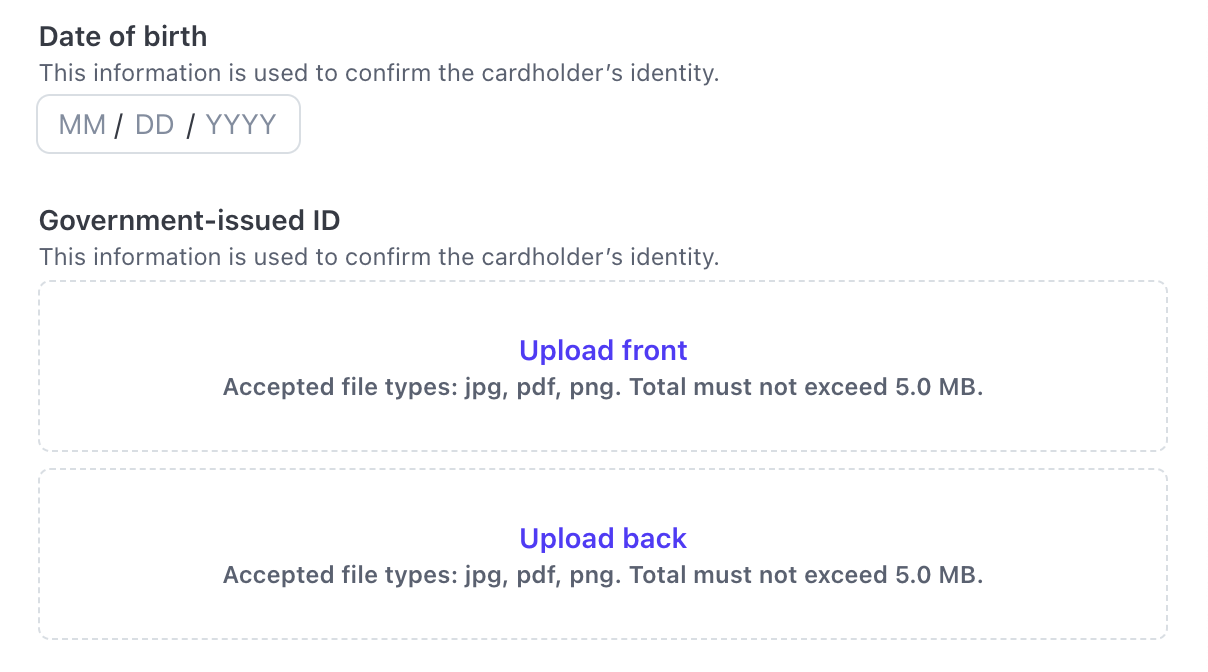
Wenn Sie Karten an Einzelpersonen für Programme ausgeben, die von der Cross River Bank oder der Fifth Third Bank unterstützt werden, müssen Sie die Zustimmung zu den geltenden Konditionen für autorisierte Nutzer/innen erfassen, bevor Sie eine Karte für diese Karteninhaberin/diesen Karteninhaber aktivieren.
- Konditionen für autorisierte Nutzer/innen der Cross River Bank
- Konditionen für autorisierte Nutzer/innen der Fifth Third Bank.
Weitere Informationen darüber, welche Vereinbarungen Sie Kontoinhabern und Karteninhabern vorlegen müssen, finden Sie unter Erforderliche Vereinbarungen für Issuing und Finanzkonten für Plattformen.
Anforderungen an Karteninhaber/innen des Typs „Unternehmen“
Wenn Sie einen Firmennamen hinzufügen, achten Sie darauf, dass er mindestens zwei Wörter enthält, zum Beispiel: Stripe Inc.
Karte erstellen
Sie können das Dashboard verwenden, um eine neue Karte zu erstellen.
Rufen Sie die Registerkarte Karten im Issuing-Dashboard auf.

Klicken Sie oben rechts auf Karte erstellen.
Suchen Sie unter Karteninhaber/in erstellen nach dem/der Karteninhaber/in, den/die Sie erstellt haben.
Wählen Sie Virtual als Typ aus.
Wählen Sie Karte aktivieren aus.

Klicken Sie auf Erstellen.
Karte aktivieren
Damit Autorisierungen für eine Karte genehmigt werden können, muss ihr status auf active gesetzt werden. Überfällige Anforderungen blockieren die Kartenaktivierung.
Bei Erstellung aktivieren
Sie können die Karte bei der Erstellung über das Dashboard oder die API aktivieren. Klicken Sie im Dashboard beim Erstellen einer Karte auf Karte aktivieren. Setzen Sie mit der API den status auf active, wenn Sie den Endpoint zum Erstellen einer Karte verwenden.
Nach Erstellung aktivieren
Alternativ können Sie eine inaktive Karte nach dem Erstellen über das Dashboard oder die API aktivieren. Wählen Sie zur Aktivierung über das Dashboard die zu aktivierende Karte aus und klicken Sie anschließend auf Karte aktivieren. Zur Aktivierung mit der API verwenden Sie den Endpoint zum Aktualisieren einer Karte, um den status auf active festzulegen.
Nach Sperrung erneut aktivieren
In einigen Fällen wird eine Karte durch mehrere falsche PIN-Versuche bei einer Transaktion deaktiviert, wodurch weitere Autorisierungen verhindert werden. Um die Karte zu reaktivieren, verwenden Sie das Dashboard oder die API zum Aktualisieren der Karte, um den status der Karte auf active zu setzen.